Google Chromecast is een kleine dongle waarmee u inhoud van uw mobiele apparaat naar uw tv kunt streamen. Net als andere castingapparaten moet u uw chromecast verbinden met uw wifi-netwerk voordat u kunt streamen.
Het goede van Chromecast is dat ze klein en draagbaar zijn.
Het slechte aan hen is dat ze alleen verbinding kunnen maken met één wifi-netwerk tegelijk. Dus als u uw Chromecast wilt gebruiken met een ander Wi-Fi-netwerk, moet u deze opnieuw configureren.
Als u moeite hebt om uw Chromecast-apparaat aan te sluiten op een nieuw Wi-Fi-netwerk , maak je geen zorgen- we zullen je door 2 eenvoudige processen leiden om het te doen.
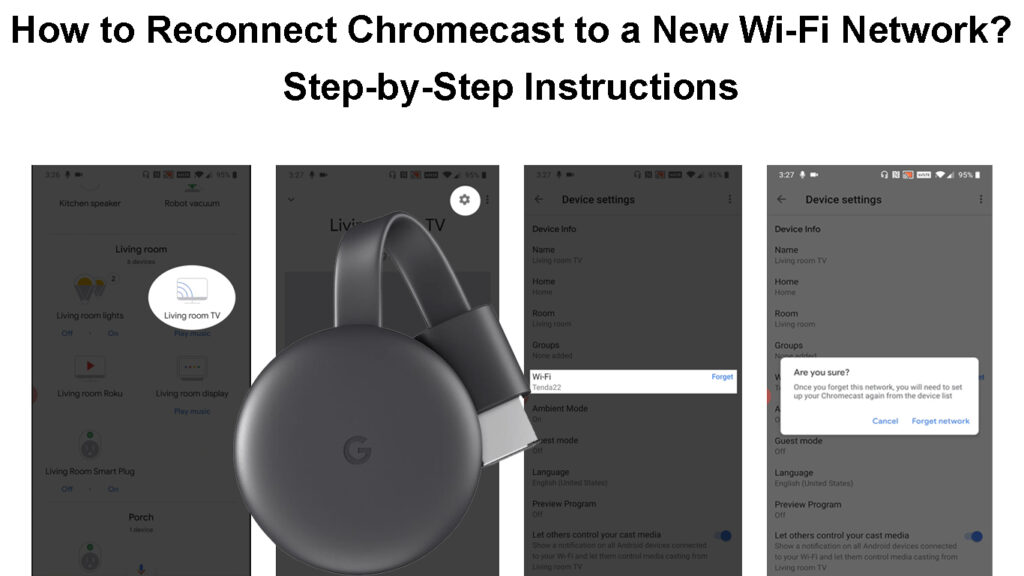
Redenen om uw Chromecast-apparaat opnieuw te verbinden met een nieuw Wi-Fi-netwerk
Als u debatteert of u uw wifi-netwerk op uw Chromecast-apparaat wilt wijzigen, zijn hier een paar redenen waarom mensen meestal de overstap maken.
U hebt uw Wi-Fi-netwerk gewijzigd
Misschien wilt u de Wi-Fi-verbinding van uw Chromecast-apparaat wijzigen wanneer u tussen Wi-Fi-netwerken in uw huis of tijdens het reizen schakelt. Het proces is eenvoudig en neemt slechts enkele stappen.
U hebt een oud Wi-Fi-netwerk uitgeschakeld
Als u niet langer het Wi-Fi-netwerk gebruikt waarmee uw chromecast is verbonden, heeft u moeite om bestanden van uw mobiele apparaat naar Chromecast te casten .
Dit kan gebeuren als u van routers verandert . Als u bijvoorbeeld uw chromecast instelt voor een thuisnetwerk, maar vervolgens overschakelt naar een nieuw appartement en bijgevolg een nieuwe router, kan de Google Home -app op uw mobiel uw Chromecast -apparaat niet vinden wanneer u het probeert in te stellen opnieuw.
Verbind uw chromecast opnieuw met Wi-Fi na het verwijderen van het oude Wi-Fi-netwerk
Als u actieve Wi-Fi-netwerken hebt, maar Wi-Fi-verbindingsproblemen ondervindt, kunt u alleen uw Chromecast-apparaat opnieuw configureren om het aan te sluiten op een ander Wi-Fi-netwerk.
Hier is hoe je het kunt aanpakken.
- Laat uw televisie worden ingeschakeld en verbonden met Chromecast. Zorg er ook voor dat de smartphone of tablet met de vooraf geïnstalleerde Google Home-app is aangesloten op hetzelfde Wi-Fi-netwerk als degene waarmee Chromecast wordt aangesloten.
- Open de Google Home -app
- Selecteer het Chromecast -apparaat dat u opnieuw wilt configureren.
![]()
- Tik op het tandwielpictogram op uw app om toegang te krijgen tot het menu Instellingen
![]()
- Tik onder de apparaatinstellingen op de Wi-Fi-optie

- Hier ziet u het Wi-Fi-netwerk waarop uw Chromecast-apparaat eerder was verbonden.
- Selecteer Vergeet het Wi-Fi-netwerk. Een pop-upbericht wordt weergegeven waarin u wordt gevraagd om te bevestigen.
- Selecteer Netwerk vergeten.

- Nadat het netwerk is vergeten, wordt u teruggebracht naar het Google App -startpagina -scherm.
- Selecteer het plus -pictogram in het startscherm van de Google Home -app en tik op het instellen van apparaat.
- Tik vervolgens op een nieuw apparaat en klik op de volgende.
- Wacht tot de app naar het Chromecast -apparaat zoekt en selecteer het wanneer deze verschijnt.
- Een code wordt dan weergegeven op het televisiescherm en op uw Google Home -app. Klik op Ja om te bevestigen dat code overeenkomt met zowel op uw tv als op uw Google Home -app.

- Tik in de volgende stap op Ja om uw gegevens te delen met Google of tik op NO om door te gaan zonder uw gegevens te delen.
- De volgende stap is om uw Chromecast een locatie te geven. Geef het een locatie en tik vervolgens op.
- Een lijst met beschikbare Wi-Fi-netwerken wordt weergegeven. Selecteer het netwerk dat u uw Chromecast -apparaat wilt aansluiten op en indien nodig het wachtwoord invoeren. Zorg ervoor dat u verbinding maakt met hetzelfde wifi-netwerk waarnaar uw mobiele apparaat is verbonden.

- Uw Google Home-app geeft vervolgens een verbinding met Wi-Fi-bericht weer. Wacht tot het is voltooid en geef een verbonden bericht weer.
Hoe chromecast te verbinden met een nieuw Wi-Fi-netwerk
Om de een of andere reden kan het bovenstaande proces mislukken. Als dat gebeurt, moet u mogelijk uw chromecast herstellen naar fabrieksinstellingen.
Hoe Chromecast te herstellen naar fabrieksinstellingen?
Het herstellen van uw Chromecast -apparaat terug naar zijn fabrieksinstellingen zal alle huidige voorkeuren en opgeslagen gegevens verwijderen.
Om uw Chromecast -apparaat te resetten, drukt u op de knop naast de USB -poort gedurende minimaal 15 seconden. Dit zal het Chromecast -apparaat activeren om een fabrieksreset te starten.
Zodra het reset -proces is voltooid, wordt het LED -licht op uw Chromecast -apparaat wit en stopt met knipperen. Uw Chromecast -apparaat zal zichzelf opnieuw opstarten en u ziet het installatiescherm op uw televisie.
Aanbevolen lezen:
- Hoe verbinding te maken met de wifi van de luchthaven? (Twee eenvoudige methoden)
- Hoe Wavlink Wi-Fi Extender in te stellen? (Wavlink Wi-Fi Extender Setup Guide)
- Chromecast blijft loskoppelen van Wi-Fi (snelle fixes)
U kunt nu doorgaan en uw Chromecast-apparaat opnieuw configureren om het aan te sluiten op een nieuw Wi-Fi-netwerk.
Hoe chromecast te resetten met Google TV
Hoe u uw Chromecast-apparaat aansluit op een nieuw Wi-Fi-netwerk na de fabrieksreset?
Het proces van het verbinden van uw Chromecast-apparaat met een nieuw Wi-Fi-netwerk is vrij eenvoudig.
- U moet uw Chromecast -apparaat aansluiten op uw tv met behulp van de HDMI -poort.
- Let op de poort die u hebt gebruikt, omdat u het HDMI -poortnummer nodig hebt bij het selecteren van de juiste HDMI -invoer op uw tv.
- Zodra uw Chromecast -apparaat correct is ingesteld, opent u de Google Home -app.
- Tik op het startscherm op 1 apparaat instellen. Selecteer een huis voor uw apparaat en tik op Volgende.
- Nadat u vervolgens bent geraakt, gaat uw Google Home -app op zoek naar draadloze apparaten in uw directe omgeving. Zodra het uw chromecast heeft gevonden, tikt u op Ja om door te gaan. U ziet dan een code op zowel uw telefoon- als tv -scherm. Bevestig dat je het kunt zien door op ja te tikken.
- Stel vervolgens de juiste locatie van uw Chromecast -apparaat in en druk vervolgens op.
- Selecteer naar het rechter Wi-Fi-netwerk en maak er verbinding mee.
Wat te doen als uw Chromecast-apparaat geen verbinding maakt met Wi-Fi?
Als u moeite hebt om uw Chromecast-apparaat aan te sluiten op Wi-Fi , probeer dan deze tips voor het oplossen van problemen:
- Controleer of uw mobiele apparaat is aangesloten op hetzelfde Wi-Fi-netwerk als uw Chromecast-apparaat.
- Controleer of de Bluetooth -functie is ingeschakeld op uw mobiele apparaat. Als het niet is, zet het dan aan.
- Vergeet het Wi-Fi-netwerk op uw Google Home-app en probeer er vervolgens op terug te komen.
Problemen oplossen Chromecast Wi-Fi-verbinding
Veel Gestelde Vragen
Vraag: Waarom zal mijn Chromecast geen verbinding maken met mijn nieuwe Wi-Fi?
Antwoord: Er zijn veel redenen waarom uw chromecast geen verbinding zal maken met uw nieuwe Wi-Fi . Een reden kan zijn dat het netwerk waarmee u probeert verbinding te maken, niet binnen bereik is. Een andere mogelijkheid is dat u een verouderde Google Home -app zou kunnen gebruiken. Probeer de app bij te werken en kijk of dat het probleem oplost.
Vraag: Waarom maakt mijn tv geen verbinding met Chromecast?
Antwoord: Sluit de stroombron opnieuw aan op uw Chromecast -apparaat en zet vervolgens uw tv aan. Sluit de Chromecast nog niet aan op de TV HDMI -poort. Wacht 30 seconden. Sluit de Chromecast aan op een HDMI -poort op uw tv en selecteer de juiste invoer.
Vraag: Is mijn Chromecast verouderd?
Antwoord: Als u een ouder model van Chromecast gebruikt, vereist het apparaat mogelijk enkele updates. De tv geeft u informatie over de voortgang van de update. Meestal duren updates niet langer dan 10 minuten.
Vraag: Hoe reset ik mijn Chromecast om verbinding te maken met een nieuw Wi-Fi-netwerk?
Antwoord: De beste manier om uw Chromecast opnieuw te configureren om verbinding te maken met een nieuw Wi-Fi-netwerk is door het apparaat terug te zetten naar zijn fabrieksinstellingen. Druk hiervoor de knop aan de zijkant van de Chromecast gedurende minstens 15 seconden op en houd de knop ingedrukt. Vervolgens kunt u het normale proces volgen om uw Chromecast-apparaat aan te sluiten op een Wi-Fi-netwerk. De andere optie is het vergeten van het netwerk op uw chromecast en het opnieuw configureren voor een nieuw netwerk.
Vraag: Waarom is Chromecast gestopt met werken?
Antwoord: Uw Chromecast-apparaat kan stoppen met werken als het stopt met het detecteren van uw Wi-Fi-netwerk of als uw router nu een onverenigbare frequentie uitzendt. Chromecast kan ook stoppen met werken als het een aantal belangrijke firmware -updates mist of als het onvoldoende stroom ontvangt.
Conclusie
Chromecast is een geweldige manier om inhoud van uw mobiele apparaat naar uw tv te streamen . U zult echter altijd verplicht zijn om opnieuw verbinding te maken met een nieuw Wi-Fi-netwerk als u ooit netwerken wijzigt.
Het opnieuw verbinden van uw Chromecast-apparaat met een nieuw Wi-Fi-netwerk is vrij eenvoudig en vereist slechts enkele stappen.
In de meeste gevallen zou u zonder problemen uw apparaat moeten kunnen aansluiten. Als u echter problemen ondervindt, zijn er enkele tips voor het oplossen van problemen die u kunt proberen om dingen weer te laten werken.
We hopen dat dit artikel u heeft geholpen uw Chromecast-apparaat opnieuw te verbinden met een nieuw Wi-Fi-netwerk. Als u nog steeds problemen ondervindt, kunt u contact met ons opnemen in het hieronder commentaargedeelte en we zullen ons best doen om u te helpen.
